Драйвер PWM для подключения 3-х контактного вентилятора к современным материнским платам
Повышение вычислительных мощностей современных компьютеров приводит к увеличению потребляемой мощности, а следовательно, и тепловыделению их компонентов. Несмотря на постоянное усовершенствование технологии производства и внедрение разработок, призванных снижать энергопотребление, сохраняется баланс между желанием максимально улучшить характеристики системы и необходимостью в эффективном охлаждении. Настольные системы среднего и верхнего ценовых сегментов по-прежнему горячи, а значит, шумны, если применять самый простой и дешёвый способ охлаждения — обдув.
И всё же, возможен компромисс, который позволит снизить шумовые эффекты, не подвергая электронные компоненты перегреву. Это динамически изменяемый объём прокачиваемого вентилятором системы охлаждения воздуха в зависимости от нагруженности охлаждаемого компонента. BIOS многих современных материнских плат позволяют управлять оборотами подключенных вентиляторов, созданы даже специальные программы, призванные следить за температурой, напряжениями и оборотами. Замечательный пример такой программы — SpeedFan.
Замечательный пример такой программы — SpeedFan.
Классическая реализация изменения оборотов вентилятора предусматривает изменение питающего напряжения на питающем выводе. Этот старый как мир способ прост и надёжен, с ним работают все модели вентиляторов. Основной его недостаток — недостаточный КПД. На регулирующем транзисторе создаётся падение напряжения, что приводит к его разогреву и потреблению дополнительной энергии на этот разогрев. Раньше такое мало бы кого озаботило, однако современные тенденции по «озеленению» вычислительной техники вынуждают бороться за каждый потребленный ватт.
Более прогрессивный метод управления оборотами использует постоянное неменяющееся значение напряжения, которое коммутируется с высокой частотой. В зависимости от скважности импульсов меняется так называемый коэффициент заполнения, благодаря которому на нагрузке образуется некое усреднённое значение напряжения, благодаря чему потребляемой мощностью нагрузки можно управлять, не тратя её (мощность) на потери в управляющем элементе. Посмотрите на рисунок:
Посмотрите на рисунок:
Напряжение питания Vmax является постоянным во времени, напряжение же на выходе Vcp усреднённое и изменяется в зависимости от порядка следования импульсов. Главное достоинство такой системы регулирования мы уже выяснили. Это экономичность.
Теперь о недостатках. Как и всякое прогрессивное решение, оно требует дополнительного усложнения схемы управления. В данном случае требуется ШИМ (от Широтно-Импульсная Модуляция) контроллер, генерирующий сигнал нужной формы. В зарубежных источниках этот термин обозначен как PWM.
Кроме того, обычные вентиляторы с тремя контактами теперь не подходят, поскольку не умеют управляться сигналом от ШИМ контролера. Самое большее, на что они способны, будучи подключенные к 4-х контактному разъёму — вращаться с постоянными оборотами, пользуясь лишь питающим напряжением, как в классической схеме.
Значит, нужны вентиляторы, имеющие дополнительный контакт управления сигналом PWM. Выбор их, как правило, меньший, а цена на них выше. Кроме того, существуют модели систем охлаждения, имеющие «эксклюзивные» вентиляторы, которым трудно подобрать 4-х контактный аналог.
Кроме того, существуют модели систем охлаждения, имеющие «эксклюзивные» вентиляторы, которым трудно подобрать 4-х контактный аналог.
Итак, мы подвели вас к необходимости разработке согласования новой системы управления оборотами на базе PWM и классических 3-х контактных вентиляторов.
В результате изучения схем, представленных в сети Интернет, имеющихся комплектующих и ряда экспериментов была разработана схема преобразования управляющего PWM сигнала в изменяющееся напряжение питания:
По-сути, это драйвер, т.е. усилитель тока. MOSFET был найден на сломанной материнской плате. Выходной транзистор — отечественный биполярный. Подойдут любые аналогичные транзисторы подходящей мощности и проводимости. Сопротивление в эмиттерной цепи повышает скорость закрывания, что обеспечивает форму тока с более крутыми фронтами и спадами, т.к. это благоприятно сказывается на экономичности.
Для наглядности, приводим внешний вид разъёмов с обозначением контактов:
В качестве 4-х контактного разъёма подойдёт разъём питания FDD:
Направляющую посередине следует срезать или оплавить для лучшей совместимости с ответной частью на материнской плате.
Конструктивное исполнение может быть любым, позаботьтесь только о надёжности монтажа и предотвращении короткого замыкания с блоками компьютера.
Мы выполнили схему навесным монтажом в миниатюрном пластмассовом корпусе с последующей пропиткой клеем для повышения надёжности. Снаружи корпуса установлен разъём для запитки вентилятора.
Через отверстие выведен жгут из 4-х проводов с разъёмом на конце для подключения к материнской плате.
Конструкция имеет хорошую повторяемость и надёжность. Было изготовлено 6 экземпляров, с большими промежутками во времени. При правильном монтаже и исправных компонентах все устройства начали работать сразу и остаются исправными по сей день.
Как настроить скорость вентиляторов в ПК
Современная компьютерная техника для охлаждения системы самостоятельно регулирует обороты вентиляторов. Однако, в большинстве случаев, чтоб добиться комфортного соотношения эффективности и шума, лучше это выполнить в ручном режиме.
О способах регулирования оборотов корпусных вентиляторов и процессорного охлаждения мы сегодня и поговорим.
Зачем нужна регулировка вентиляторов?
Изначально параметры работы вентиляторов устанавливаются материнской платой в зависимости от показателей температурных датчиков и настроек BIOS.
Но не всегда автоматическая система эффективно справляется со своими функциями. Чаще всего это один из следующих сценариев:
- Разгон компонентов системы.
- Постоянная работа компьютера на повышенных нагрузках.
- Изменение климата помещения.
- Устаревшая система охлаждения.
- Компьютер давно не чистили.
Если причиной чрезмерной работы кулеров является перегрев системы из-за жары или загрязнения системы пылью, вручную уменьшать обороты вентиляторов нельзя. Для начала следует выполнить чистку и обслуживание компьютера. Возможно понадобится заменить термопасту на процессоре. Если устройство давно не обслуживалось, эти манипуляции позволят снизить температуру рабочих узлов на 10 – 15 °С.
Возможно понадобится заменить термопасту на процессоре. Если устройство давно не обслуживалось, эти манипуляции позволят снизить температуру рабочих узлов на 10 – 15 °С.
В случае разгона, следует уделять повышенное внимание рабочим температурам компонентов системы и своевременно принимать меры по их регулировке. Чрезмерный перегрев чреват выходом из строя разогнанных комплектующих. Если же перегрева не наблюдается, а кулеры работают на максимальных оборотах, это приводит к лишнему энергопотреблению и шумовой нагрузке.
В остальных случаях, если перегрева системы нет, а вентиляторы работают на полную мощность, выполняя более 2000 – 3000 тысяч оборотов в минуту, следует изменить параметры их работы вручную.
Сделать это можно тремя способами.
Настройка через BIOS
Перейти в BIOS можно, нажав соответствующую кнопку клавиатуры при запуске компьютера. В зависимости от модели материнской платы, это может быть F2 или Del.
Обычно раздел настройки вентиляторов находится на стартовой странице и называется «Fan Control». В разделе можно найти 3 типа устройств:
- CPU FAN – процессорный вентилятор.
- Chassis FAN или CHA FAN – корпусные вентиляторы.
- AUX FAN – порты для подключения дополнительных вентиляторов. Их управление выполняется выносными регуляторами, а материнская плата только обеспечивает питание.
Возле названия каждого вентилятора указываются его обороты. Чтоб перейти к настройке, следует выбрать устройство.
Обычно настройка процессорного вентилятора реализована в виде графика, к которому предлагаются базовые режимы: Silent, Standart, Turbo или другие, на усмотрение производителя. А также ручной режим – Manual или Custom.
Для регулировки следует передвигать контрольные точки графика. Однако, полностью выставлять производительность вентилятора на минимальные значения не рекомендуется, особенно при настройке процессорного охлаждения. График должен иметь вид плавной кривой, в которой температуре 30 °С должна соответствовать минимальная скорость вентилятора, а 80 °С – максимальная. Если возможно – проверьте эффективность охлаждения в максимальной нагрузке. Из-за особенностей как самих вентиляторов, так и радиаторов разницы в эффективнойсти охлаждения между 85% скорости и 100% может и не быть, а вот шума прибавится ощутимо. Тест стоит проводить не менее 10 минут по длительности – за это время система выйдет на уровень температурной стабильности. Речь конечно-же о воздушных и 240-мм жидкостных системах. При использовании 360 и более габаритных радиаторов прогрев до состояния равновесия может занять до получаса.Промежуточные значения выбирайте исходя из параметров системы, оценивая каждый показатель и подбирая необходимое значение практическим путем под нагрузкой.
График должен иметь вид плавной кривой, в которой температуре 30 °С должна соответствовать минимальная скорость вентилятора, а 80 °С – максимальная. Если возможно – проверьте эффективность охлаждения в максимальной нагрузке. Из-за особенностей как самих вентиляторов, так и радиаторов разницы в эффективнойсти охлаждения между 85% скорости и 100% может и не быть, а вот шума прибавится ощутимо. Тест стоит проводить не менее 10 минут по длительности – за это время система выйдет на уровень температурной стабильности. Речь конечно-же о воздушных и 240-мм жидкостных системах. При использовании 360 и более габаритных радиаторов прогрев до состояния равновесия может занять до получаса.Промежуточные значения выбирайте исходя из параметров системы, оценивая каждый показатель и подбирая необходимое значение практическим путем под нагрузкой.
Настройка корпусных вентиляторов редко реализована визуально. Обычно предлагается вводить мощность в процентах на каждый из трех режимов работы: Min, Middle, и Max.
Регулировка при помощи утилиты SpeedFan
SpeedFan – самое популярное бесплатное приложение с русскоязычным интерфейсом. Среди его функций:
- Определение степени загрузки процессора и каждого ядра.
- Контроль температур основных компонентов ПК.
- Мониторинг рабочих параметров системы.
- Управление скоростями вентиляторов.
Программа позволяет регулировать обороты каждого вентилятора, подключенного к материнской плате, параллельно оценивая, как изменяется температура на датчиках. Можно задать необходимые уровни температур, и система будет автоматически подстраивать частоту оборотов кулеров. Также можно выставить автоматический режим. Для этого следует поставить галочку в строке Automatic fan speed (Автоскорость вентиляторов).
В большинстве случаев, если вентиляторы подключены напрямую к блоку питания, их можно регулировать только физически.
Физическая регулировка
Для управления скоростями работы вентиляторов используют специальный многоканальный регулятор скорости – реобас.
В зависимости от конфигурации, реобас может выполнять сразу несколько функций:
- Увеличивать количество разъемов для подключения кулеров.
- Регулировать рабочие параметры вентиляторов: скорость вращения, потребляемая энергия.
- Контролировать температурный режим системы.
- Визуализировать показатели работы кулеров и системы.
Выбирают реобас по ряду характеристик:
- Тип управления: ручной или автоматический.
- Функционал.
- Количество подключаемых вентиляторов.
- Количество термодатчиков.
- Наличие дисплея.
Самые простые реобасы будут показывать скорость только одного кулера, передавая значения на датчик материнской платы. С остальных кулеров показания не снимаются.
Некоторые топовые модели могут быть оснащены микрофонами и способны автоматически настраивать режим работы системы охлаждения в соответствии с шумовым фоном помещения.
ШИМ УПРАВЛЕНИЕ КУЛЕРОМ С ТЕРМИСТОРОМ
Поскольку радиолюбителям часто нужен вентилятор для охлаждения мощных усилителей, зарядок и блоков питания, решено было создать небольшой проект для этого дела. Никто не любит шум от работы кулера, поэтому нужно использовать вентилятор, который будет отключаться когда он не нужен (температура радиатора невелика). Используя широтно-импульсную модуляцию (ШИМ), а не плавно меняющееся напряжение, можно точно контролировать скорость вращения вентилятора и увеличивать её при необходимости. Для реализации этого и соберем такую схему:
Тут использован преобразователь постоянного тока, а не линейный стабилизатор, чтобы снизить 24 В до 5 В, потому что линейный LM7805 слишком нагрелся бы, гася избыточное напряжение.
Используется компаратор с гистерезисом, чтобы определить начальную точку включения вентилятора, основываясь на показаниях температуры (в омах) термистора, который установлен на радиаторе. Данный термистор меняет сопротивление от 10К при комнатной температуре до примерно 5К, когда радиатор сильно нагревается.
Данный термистор меняет сопротивление от 10К при комнатной температуре до примерно 5К, когда радиатор сильно нагревается.
Хитрость этой схемы заключается в том, что управляющее напряжение (CV) от таймера 555 используется для управления ШИМ. 555 генерирует импульсы и ширина импульса, а также частота, варьируются путем подачи напряжения на вход CV. Выход 555 идет на FET, который приводит в движение кулер.
Все работает очень хорошо, но от вентилятора немного слышна низкая частота следования импульсов, поэтому нужно было использовать C4 и C5, чтобы убрать этот звук. Правда у этой конструкции есть два недостатка:
- Во-первых, нельзя регулировать на 100% ширину импульса. Минимум — около 30%, вентилятор вращается очень медленно, но максимум — около 70%.
- Другим недостатком является то, что нельзя увеличить частоту импульсов выше частоты слышимости 20 кГц, потому что тогда влияние термистора на диапазон ШИМ значительно уменьшается.

После экспериментов решено было внести несколько изменений в схему. Сначала задействовать контакт VAS. В объяснении говорится, что для него необходимо установить порог автоматического выключения, но он также устанавливает порог включения.
Во-вторых, удалим резистор, который стоял параллельно термистору NTC. Также экспериментировали с C7, который устанавливает частоту и удаляет слышимые шумы на более низких скоростях. Это работало только с ограничением 10 нФ, но тогда ограничено регулируется скорость. Поэтому остановимся на использовании значения 1 мкФ.
И вот последняя версия схемы управления вентилятором:
В самом простейшем варианте можно задействовать такую схему, но её возможности конечно сильно ограничены.
Форум
Форум по обсуждению материала ШИМ УПРАВЛЕНИЕ КУЛЕРОМ С ТЕРМИСТОРОМ
Как настроить скорость вращения вентиляторов на материнской плате | Материнские платы | Блог
«Возьми этот вентилятор. Он умеет управлять оборотами и работает бесшумно», — говорили форумные эксперты. Юзер послушал совет и купил комплект вертушек с надписью «silent». Но после первого включения системы компьютер улетел в открытое окно на воздушной тяге завывающих вертушек. Оказывается, вентиляторы не умеют самостоятельно контролировать обороты, даже приставка «бесшумный» здесь ничего не решает. Чтобы добиться тишины и производительности, необходимо все настраивать вручную. Как это сделать правильно и не допустить ошибок — разбираемся.
За режимы работы вентиляторов отвечает контроллер на материнской плате. Эта микросхема управляет вертушками через DC и PWM. В первом случае обороты вентилятора регулируются величиной напряжения, а во втором — с помощью пульсаций.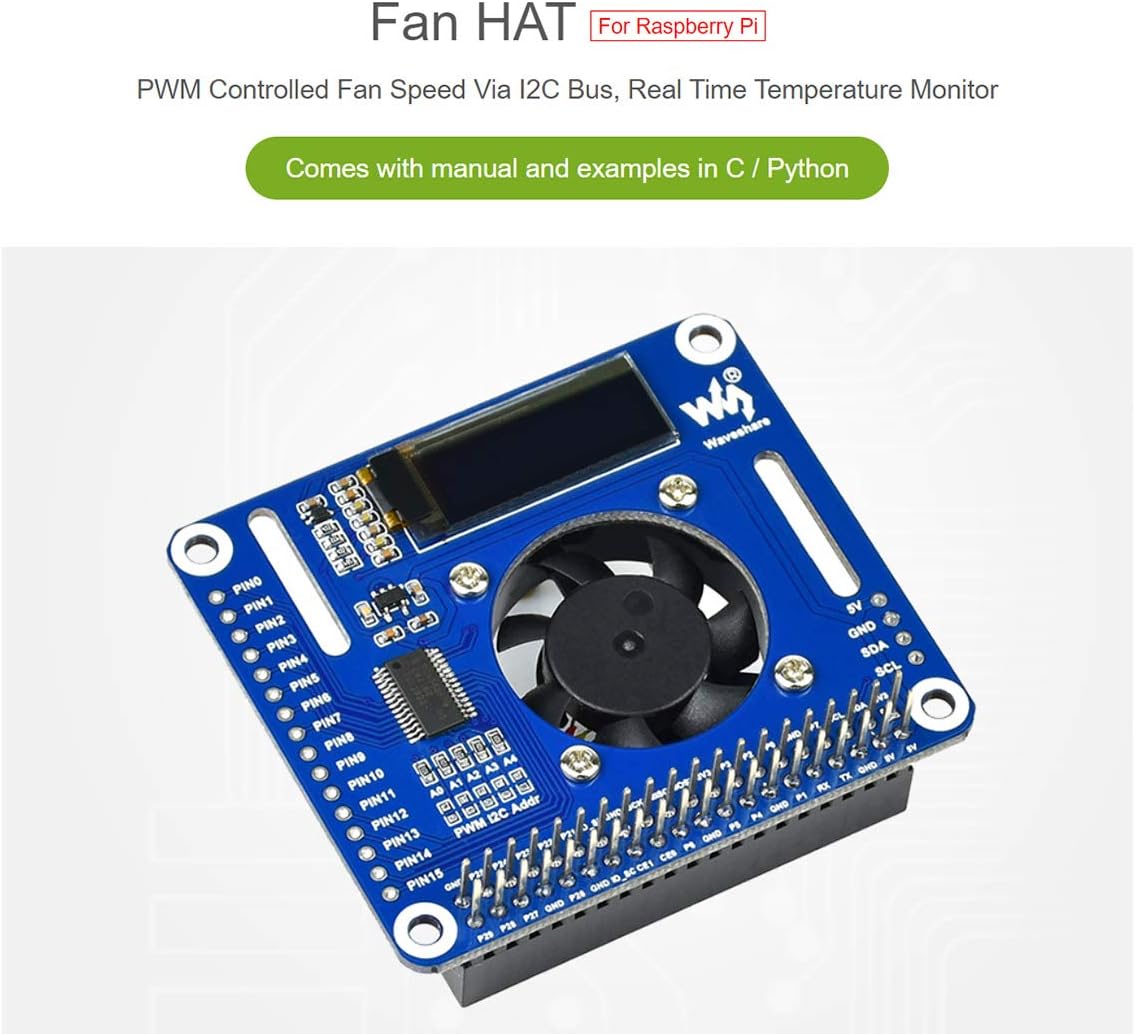 Мы говорили об этом в прошлом материале. Способ регулировки зависит от вентилятора: некоторые модели поддерживают только DC или только PWM, другие же могут работать в обоих режимах. Возможность автоматической регулировки оборотов вентиляторов появилась недавно. Например, даже не все материнские платы для процессоров с разъемом LGA 775 могли управлять вертушками так, как это делают современные платформы.
Мы говорили об этом в прошлом материале. Способ регулировки зависит от вентилятора: некоторые модели поддерживают только DC или только PWM, другие же могут работать в обоих режимах. Возможность автоматической регулировки оборотов вентиляторов появилась недавно. Например, даже не все материнские платы для процессоров с разъемом LGA 775 могли управлять вертушками так, как это делают современные платформы.
С развитием микроконтроллеров и появлением дружелюбных интерфейсов пользователи получили возможность крутить настройки на свой вкус. Например, можно настроить обороты не только процессорного вентилятора, но и любого из корпусных и даже в блоке питания. Сделать это можно двумя способами: правильно или тяп-ляп на скорую руку.
Регулировка
Начнем с примитивного метода — программная настройка в операционной системе или «через костыли», как это называют пользователи. Настроить обороты вентилятора таким способом проще всего: нужно установить софт от производителя или кастомную утилиту от ноунейм-разработчика (что уже намекает на возможные танцы с бубном) и двигать рычажки. Нельзя сказать, что это запрещенный способ и его нужно избегать, но есть несколько нюансов.
Нельзя сказать, что это запрещенный способ и его нужно избегать, но есть несколько нюансов.
Во-первых, не все материнские платы поддерживают «горячую» регулировку. PWM-контроллеры — это низкоуровневые микросхемы, которые управляются таким же низкоуровневым программным обеспечением, то есть, BIOS. Чтобы «достать» до микросхемы из системы верхнего уровня (операционной системы), необходима аппаратная поддержка как в самой микросхеме, так и на уровне драйверов от производителя. Если в актуальных платформах с такой задачей проблем не возникнет, то системы «постарше» заставят юзера потанцевать с настройками.
youtube.com/vi/ELOD1lKR8lA/hqdefault.jpg><svg width=68 height=48><path fill=#f00 d=’M66.52,7.74c-0.78-2.93-2.49-5.41-5.42-6.19C55.79,.13,34,0,34,0S12.21,.13,6.9,1.55 C3.97,2.33,2.27,4.81,1.48,7.74C0.06,13.05,0,24,0,24s0.06,10.95,1.48,16.26c0.78,2.93,2.49,5.41,5.42,6.19 C12.21,47.87,34,48,34,48s21.79-0.13,27.1-1.55c2.93-0.78,4.64-3.26,5.42-6.19C67.94,34.95,68,24,68,24S67.94,13.05,66.52,7.74z’></path><path fill=#fff d=’M 45,24 27,14 27,34′></path></svg></a>» frameborder=»0″ allow=»accelerometer; autoplay; encrypted-media; gyroscope; picture-in-picture» allowfullscreen=»»/>
Во-вторых, программный метод управления вентиляторами хорош в том случае, если пользователь не занимается частой переустановкой ОС или не использует другие системы, например, Linux. Так как управлением занимается программа, то и все пользовательские настройки остаются в ней. Сторонний софт для аппаратной части компьютера — это никто и ничто, поэтому доступ к постоянной памяти, в которой хранятся настройки BIOS, получают только избранные утилиты.
В остальных случаях конфигурация будет сбрасываться каждый раз, когда юзер удалит фирменный софт или загрузится в другую систему. А компьютер снова попытается вылететь в окно при включении или перезагрузке — BIOS ничего не знает об отношениях вентиляторов и «какой-то» программы, поэтому будет «топить» на всю катушку, пока не загрузится утилита из автозагрузки.
Между прочим, это уже третье «но»: любой софт для управления системником придется добавлять в автозагрузку. Он заочно обещает быть самым прожорливым процессом в системе и снижать производительность, скорость отклика системы, а также стать причиной фризов в играх.
Верный путь компьютерного перфекциониста — один раз вникнуть в настройки BIOS и всегда наслаждаться тихой работой ПК. Причем сразу после включения, без дополнительного софта в автозагрузке и кривых драйверов, которые с удовольствием конфликтуют с другими программами для мониторинга, игровыми панелями и даже софтом для настройки RGB-подсветки. Тем более, интерфейс биоса уже давно превратился из древнего DOS-подобного в современный, с интуитивными кнопками, ползунками и даже с переводом на русский язык.
Что крутить?
BIOS материнских плат устроен примерно одинаково — это вкладки, в которых сгруппированы настройки по важности и категориям. Как правило, первая, она же главная вкладка, может содержать общую информацию о системе, какие-либо показания датчиков и несколько основных параметров, например, возможность изменить профиль XMP или включить режим автоматического разгона процессора. При первой настройке UEFI (BIOS) платы открывается именно в таком режиме, после чего пользователь может самостоятельно решить, что ему удобнее: упрощенное меню или подробный интерфейс. Мы рассмотрим оба варианта.
Здравый смысл, выведенный опытом и страхами перфекционистов, гласит, что любой современный процессор будет функционировать бесконечно долго и стабильно, если в нагрузке удержать его в пределах 70-80 градусов. Под нагрузкой мы понимаем несколько суток рендеринга фильма, продолжительную игровую баталию или сложные научные расчеты. Поэтому профиль работы СО необходимо строить, исходя из таких экстремумов — выбрать минимальные, средние и максимальные обороты вентиляторов таким образом, чтобы процессор в любом режиме оставался прохладным.
Чтобы добраться до настроек, необходимо войти в BIOS. Попасть в это меню можно, нажав определенную клавишу во время включения компьютера. Для разных материнских плат это могут быть разные команды: некоторые платы открывают BIOS через F2 или Del, а другие только через F12. После удачного входа в меню пользователя встретит UEFI, где можно сразу найти пункт для настройки вертушек. ASUS называет это QFan Control, остальные производители именуют пункт схожим образом, поэтому промахнуться не получится.
Компьютерные вентиляторы делятся на CPU FAN, Chassis FAN и AUX FAN. Первый тип предназначен для охлаждения процессора, второй обозначает корпусные вентиляторы, а третий оставлен производителем как сквозной порт для подключения дополнительных вентиляторов с выносными регуляторами. Он не управляет скоростью вертушек, а только подает питание и следит за оборотами. Для настройки оборотов подходят вентиляторы, подключенные как CPU FAN и CHA FAN.
Выбираем тот узел, который необходимо настроить, и проваливаемся в график.
В настройках уже есть несколько готовых профилей: бесшумный Silent, Standart — для обычных условий и Performance (Turbo) — для систем с упором в производительность. Конечно, ни один из представленных пресетов не позволит пользователю добиться максимальной эффективности.
Поэтому выбираем ручной режим (Manual, Custom) и обращаем внимание на линию.
График представляет собой систему координат, на которой можно построить кривую. В качестве опор, по которым строится линия, выступают точки на пересечении значений температуры и оборотов вентилятора (в процентах).
Чтобы задать алгоритм работы вентиляторов, необходимо подвигать эти точки в одном из направлений. Например, если сделать так, как показано на скриншоте ниже, то вентиляторы будут всегда работать на максимальных оборотах.
Если же сдвинуть их вниз, то система охлаждения будет функционировать со скоростью, минимально возможной для данного типа вентиляторов.
Если настройка касается вентилятора на CPU, то жертвовать производительностью СО ради пары децибел тишины не стоит. Лучше «нарисовать» плавный график, где за абсолютный минимум берут значение 30 градусов и минимальную скорость вентиляторов, а за абсолютный максимум — 75-80 градусов и 90-100% скорости вертушек. Этого будет достаточно даже для мощной системы.
Лучше «нарисовать» плавный график, где за абсолютный минимум берут значение 30 градусов и минимальную скорость вентиляторов, а за абсолютный максимум — 75-80 градусов и 90-100% скорости вертушек. Этого будет достаточно даже для мощной системы.
В случае с корпусными вентиляторами такой метод может не подойти. Во-первых, «нос» каждого вентилятора можно настроить индивидуально на одну из частей системы: корпусные вертушки могут брать за точку отсчета как температуру чипсета, так и датчики на видеокарте, датчики в районе сокета и даже выносные, которые подключаются через специальный разъем. Настроить такое можно только в ручном режиме.
В таком случае придется работать без наглядного графика и представлять систему координат с точками в уме. Например:
Здесь настройка вентиляторов заключается не в перетаскивании точек на графике, а в ручной установке лимитов цифрами и процентами. Нужно понимать, что соотношение Min. Duty и Lower Temperature — это первая точка на графике, Middle — вторая, а Max — третья.
Один раз крутим, семь раз проверяем
После настройки необходимо проверить эффективность работы системы охлаждения. Для этого можно использовать любой софт для мониторинга. Например, HWInfo или AIDA64. При этом не забываем нагрузить систему какой-нибудь задачей: запустить бенчмарк, включить конвертацию видеоролика в 4К или поиграть 20-30 минут в требовательную ААА-игру.
Настройка системы охлаждения — это индивидуальный подбор параметров не только для конкретной сборки, но даже для разных вентиляторов. Ведь они отличаются не только радиусом и формой лопастей, но и предназначением — некоторые модели выдают максимальный воздушный поток, другие рассчитаны на высокое статическое давление. Поэтому не всегда одни и те же настройки будут одинаково эффективны в любой конфигурации.
Заметки malykh.com : ШИМ-управление электровентилятором Jimny
Вместо штатного электрического вентилятора (кондиционера) на Jimny установил более тонкий, но более мощный Spal VA10-AP50/C-61S.
Сперва хотел сохранить штатное управление вентилятором (включается при работе кондиционера и при сильном перегреве двигателя). Но штатного 20А предохранителя, который стоит в цепи вентилятора и муфты кондиционера, не хватает (перегорает). Для эксперимента ставил 30А, но тоже перегорел. Нужно отдельное, более мощное управление новым вентилятором.
Можно провести новое питание от аккумулятора и поставить обычное реле, управляемое от штатного питания вентилятора, но это слишком скучно. Поэтому решил ставить блок управления с плавной регулировкой оборотов (при помощи ШИМ).
Когда в 2013 году рассматривал вариант установки электровентилятора вместо штатного основного механического, то как раз приобрел модуль Силычъ-Борей для управления. Вентилятор так и не поставил, Борей куда-то забросил. Получается, что сейчас вернулся к вопросу, но искать тот Борей даже не стал. За это время у людей он проявил себя с плохой стороны. Плохо спроектированный, ненадежный модуль.
Но идея ШИМ-управления осталась, в результате поисков альтернативного варианта выбрал малоизвестный модуль A600. Поскольку подключить параллельно штатной системе (с управлением через «плюс») не получится (см. выше), то взял более практичный базовый вариант (А600) с управлением через «минус». У меня чуть устаревшая версия, сейчас идут А600 с тремя пресетами, а у меня только один пресет настроек, но это несущественно.
Поскольку подключить параллельно штатной системе (с управлением через «плюс») не получится (см. выше), то взял более практичный базовый вариант (А600) с управлением через «минус». У меня чуть устаревшая версия, сейчас идут А600 с тремя пресетами, а у меня только один пресет настроек, но это несущественно.
Модуль для моей задачи мощный (заявлена работа с нагрузкой до 600 Вт), но, во-первых, запас снизит нагрузку на модуль. Во-вторых, вдруг все же поставляю второй электрический вентилятор (вместо основного). Обратной стороной являются сравнительно крупные размеры из-за мощных радиаторов с двух сторон.
Не так просто разместить этот модуль в подкапотном пространстве Jimny. Каких-то крепежных частей на корпусе нет, но ребристая форма намекает на удобство крепления при помощи пластиковых стяжек.
Уже почти начал отпиливать часть ребер, но потом все же нашел подходящее место, куда и прикрепил на стяжки:
Здесь модулю и прохладнее будет, особенно при движении.
Силовое питание напрямую от аккумулятора, зажигание от питания катушки зажигания, плюсовой сигнал включения кондиционера (для принудительного обдува) от штатного управления вентилятором. Но главный вопрос в датчике температуры. Хотелось использовать штатный сузуковский датчик, тем более, что для модуля А600 такая возможность заявлена. Поэтому первоначальное подключение сделал именно с использованием сигнала со штатного датчика температуры.
Но, увы, такой вариант не заработал. Сперва было все нормально, но при установке температурных порогов модуль при 85-90°C уходил в аварийный режим по датчику температуры (принудительно включается вентилятор на 50%). Как сказал разработчик модуля, уровень сигнала штатного датчика становится слишком низким.
Жаль, но есть альтернативный вариант. В комплекте с модулем идет дополнительный датчик температуры, который можно куда-нибудь поставить. Решил врезать дополнительный датчик в металлический патрубок, от которого идет шланг к верхнему патрубку основного радиатора.
При открытом термостате здесь есть поток жидкости, который обеспечит достаточно адекватные замеры температуры. Поскольку снимал радиатор для замены муфты, то одновременно снял этот патрубок, нарезал резьбу (обычная М8) под датчик.
С дополнительным датчиком модуль заработал стабильно.
Поскольку это дополнительный вентилятор, то решил сделать пороги на сравнительно высоком уровне. Нижний поставил примерно 91°C (вентилятор начинает работать на минимальной скорости), верхний — примерно 97°C (вентилятор работает на максимальной скорости — в настройках установил на 100%). Единственное затруднение, что двигатель на холостых оборотах не хотел нагреваться больше 90°C. Пришлось остановить крыльчатку основного вентилятора на муфте. После этого температура начала расти, что позволило выставить пороги.
Была идея использовать температуру ATF, а не охлаждающей жидкости. Только этот дополнительный датчик в магистраль ATF поставить. Но ATF толком не греется, поэтому пока смысла нет. . Пусть лучше будет режим аварийной помощи основному вентилятору.
. Пусть лучше будет режим аварийной помощи основному вентилятору.
Изображения из альбомов:
PST-вентиляторы и кулеры Arctic | Арктик-М
Осенью 2018 года наш вендор, швейцарская компания Arctic, выпустил новые корпусные вентиляторы Arctic P. Новинки отличаются сфокусированным воздушным потоком, высоким статическим давлением, надежным двигателем с минимумом вибраций и низкой температурой на катушке. Между тем, некоторый модели новых вентиляторов Arctic обладают поддержкой фирменной технологии PST и стоят несколько дороже других моделей.
В этом небольшом материале мы постараемся объяснить, что такое технология PST, каковы ее преимущества и как ее правильно использовать. Для наглядности мы размещаем видео Arctic, посвященное данному вопросу. Видео содержит субтитры на русском языке.
На самом деле, PST — решение далеко не новое. Arctic с успехом применяет его на своих кулерах, СВО и вентиляторах уже много лет. Что доказывает его актуальность и востребованность у пользователей. Основное преимущество PST — возможность создать тихую и производительную систему охлаждения ПК, в которой все вентиляторы управляются автоматически, будь то корпусные вентиляторы или вентиляторы на воздушных и жидкостных кулерах.
Основное преимущество PST — возможность создать тихую и производительную систему охлаждения ПК, в которой все вентиляторы управляются автоматически, будь то корпусные вентиляторы или вентиляторы на воздушных и жидкостных кулерах.
Arctic Freezer 33 eSports Edition
Arctic Liquid Freezer 240
Примеры устройств Arctic, использующих технологию PST
Английская аббревиатура PST расшифровывается как PWM Sharing Technology, то есть «технология распределенного ШИМ (широтно-импульсного моделирования)». Иногда встречается несколько иной вариант перевода: «технология совмещенного ШИМ». Он немного ближе к сути вопроса.
Сегодня ШИМ (PWM) очень часто используется в системах охлаждения различных производителей и служит для управления скоростью вращения вентилятора, изменения уровня шума, воздушного потока, статического давления, потребляемой мощности и т.д. В свою очередь, технология Arctic PST позволяет производить все эти манипуляции сразу для нескольких PWM-совместимых вентиляторов.
Физически поддержка PST у вентилятора реализована в виде отдельного ответвления на проводе питания. PST-ответвление имеет длину около 50 мм и 4-штырьковый разъем. Сначала вентилятор с поддержкой PST подключается к 4-пиновому разъему на материнской плате обычным образом, то есть через основной провод питания. Затем к PST-ответвлению подсоединяется другой вентилятор. Далее, если второй вентилятор был также оснащен PST, к нему можно подключить третий, а к тому — еще один.
Получается, что все вентиляторы в цепочке управляются от одного источника питания с помощью единого сигнала. Такой подход гарантирует, что вся система охлаждения ПК работает эффективнее и тише, а общее энергопотребление оказывается ниже, чем при подключении каждого вентилятора и кулера к отдельному разъему.
Важные замечания: 1. Arctic не рекомендует подключать в PST-цепочку более пяти вентиялторов; 2. Процессорный вентилятор должен быть последним в цепочке.
Управление PST-цепочкой происходит автоматически. В зависимости от нагрузки материнская плата повышает или понижает напряжение выходного сигнала на своем PWM-разъеме. Соответственно, в зависимости от нагрузки медленнее или быстрее все начинают работать вентиляторы в цепочке.
В зависимости от нагрузки материнская плата повышает или понижает напряжение выходного сигнала на своем PWM-разъеме. Соответственно, в зависимости от нагрузки медленнее или быстрее все начинают работать вентиляторы в цепочке.
Настройка управления PST-цепочкой вентиляторов осуществляется в BIOS. Для начала необходимо выставить минимальное напряжение, достаточное для старта всех «крутилок». Однако тут важно сделать так, чтобы все вентиляторы заработали одновременно — и корпусные, и процессорные. На этом процесс настройки можно считать законченным: далее система будет работать автоматически. В размещаемом ниже видео процесс настройки показан на примере работы с UEFI BIOS платы ASRock X79 Extreme4. При использовании других материнских плат со схожим функционалом процесс может несколько отличаться, но, в целом, алгоритм действий должен выглядеть сходим образом.
Напоминаем, что эксклюзивным дистрибьютором продукции Arctic в России и странах СНГ является наша компания ООО «Арктик-М». Благодаря отработанной системе логистики и развитой дилерской сети «Арктик-М» имеет возможность доставлять товар в кратчайшие сроки и сохранять цены на оптимальном уровне. Мы проводим исследование рынка и плотно взаимодействуем с производителями и нашими дилерами в области продвижения продукции. В результате, предлагаемые нами товары пользуются стабильным спросом.
Благодаря отработанной системе логистики и развитой дилерской сети «Арктик-М» имеет возможность доставлять товар в кратчайшие сроки и сохранять цены на оптимальном уровне. Мы проводим исследование рынка и плотно взаимодействуем с производителями и нашими дилерами в области продвижения продукции. В результате, предлагаемые нами товары пользуются стабильным спросом.
Подробнее о возможностях ООО «Арктик-М» смотрите в соответствующем разделе нашего сайта.
Регулировка скорости вентилятора на ноутбуке? — Хабр Q&A
Здравствуйте, вопрос сильно улучшит комфортность работы за ноутбуком.Итак, у меня есть ноутбук HP 15-cx0026ur (Gaming pavilion), модель 2018 года, выпущена примерно в апреле 2018…
На борту прохладненький относительно процессор i5-8250U (Max TPD 25W), особенно, когда в инете сидишь или что-то делаешь типа правки кода, а это в 99% времени, изредка там запускаю виртуалки или софт тяжелый.
Видеокарту вообще дискретную выключил (в настройках nvidia автовыбор поменял на встроенную).
У меня контроллер ENE KB9022Q D на материнке.
Проблемы
1. Почти всегда у меня крутится вентилятор так тихонько и пульсирующе, как стрекотание слабое, ну особенность PWM такая, когда он рывками двигает вентилятор и при малых скоростях эта пульсация даже заметнее, чем на больших скоростях. Даже в биосе выставил Fan always on = disable, не помогло.
2. Вентилятор переключается на шумный режим при нагрузке, например при 65 градусах ускоряется и дальше нагрузки нет, процессор уже остудился до 55, а шум не умолкает пока не перезагрузишь ноутбук.
3. Изначально мне помогало в энергосбережении выкрутить максимум процессора на 55%, вентилятор почти не включался, а сейчас включается, даже не знаю, или биос обновил или драйвера автоматически обновлял.
4. Устанавливал и удалял Notebook Fan Control, SpeedFan и другое — не помогало.
5. Включал и выключал HP CollSense — при его включении вентилятор только ускоряется.
6. Часто вентилятор дует сильно, но выдувает достаточно холодный воздух, даже нижнюю крышку вскрывал и пальцем щупал, всё прохладное.
А теперь основные вопросы
1. intel dynamic platform and thermal framework — может конфликтовать с родной утилитой CoolSense? Или наоборот помогает таким утилитам управлять этими вентиляторами.
2. Если в мультиконтроллере мат платы перемудрил с настройками, или например NFC не те регистры подправлял — оно как то сбрасывается при сбросе биоса или прошивке биоса?
3. Как вообще происходит управление вентиляторами при условии, что в биосе есть термотаблицы, сама операционная система рулит охлаждением через план электропитания, да еще и фирменные утилиты к ноутам типа моей CoolSense рулят скоростями.
4. Как операционная система перехватывает контроль над охлаждением у биоса? Можно ли как то твикнуть acpi или thermal framework, чтобы угомонить вентиляторы? И если я сам править буду регистры EC, то как выключить влияние ОС на это?
5. Есть ли хорошие инструкции, описывающие как правильно термотаблицы править через hex редактор?
PWM против постоянного тока и автоматические режимы вентилятора для системных и корпусных вентиляторов
Если вы когда-нибудь рылись в своем BIOS, вы могли наткнуться на термины PWM, DC и Auto в разделе управления вентилятором.
В этой статье я расскажу о вентиляторах с ШИМ и постоянным током и о том, какие режимы использовать для эффективного охлаждения и низкого уровня шума.
Сравнение ШИМ, постоянного тока и автоматического режима вентилятора
Краткий ответ — режим постоянного или ШИМ?
Прежде чем приступить к объяснению, я сокращу его для тех, кто хочет получить быстрый ответ.
Если у вас 3-контактный разъем для вентилятора, выберите режим постоянного тока. С другой стороны, если у вас 4-контактный разъем для вентилятора, выберите режим ШИМ.
Если на коннекторе вентилятора материнской платы всего 3 контакта, выберите DC независимо от того, какой у вас вентилятор: 4-контактный ШИМ или 3-контактный вентилятор постоянного тока.
Если вы хотите узнать больше об этих загадочных терминах, читайте дальше!
Что такое ШИМ и как он работает?
PWM ( P ulse W idth M odulation) вентиляторы позволяют материнским платам управлять скоростью вращения вентиляторов, используя быстрые импульсы питания (циклы включения-выключения). Проще говоря, вентилятор с ШИМ выключается и включается очень быстро, чтобы работать на более низких скоростях.
Проще говоря, вентилятор с ШИМ выключается и включается очень быстро, чтобы работать на более низких скоростях.
Для этого типа вентилятора требуется 4-контактный разъем вентилятора, подобный показанному ниже:
Источник изображения — Dell
Как вы можете видеть на схеме контактов вентилятора PWM выше, 4 -й контакт (синий) позволяет материнская плата для отправки ШИМ-сигнала на вентилятор, который контролирует его скорость.
Постоянные импульсы мощности используются для изменения скорости вращения вентилятора в режиме ШИМ, что означает, что двигатель вентилятора быстро переключается из состояния ВКЛ в состояние ВЫКЛ и обратно в состояние ВКЛ.
Однако в этом режиме напряжение (12 В), подаваемое на вентилятор с ШИМ, не изменяется независимо от скорости вращения вентилятора.
Итак, график мощности вентилятора с ШИМ выглядит примерно так (называется прямоугольной или импульсной волной) —
Видите эти всплески мощности (верблюжьи неровности) на каждом рабочем цикле? Это импульсы, которые поддерживают скорость вентилятора на уровне, необходимом для системы.
Итак, скорость вращения вентилятора 10% фактически означает, что вентилятор «включен» только 10% от общего времени работы.
Благодаря такому поведению вентиляторы с ШИМ обычно могут достигать гораздо более низких скоростей, чем их аналоги постоянного тока, при этом снижая энергопотребление.
Примечание. Некоторые премиальные вентиляторы с ШИМ могут также содержать компоненты, которые будут «сглаживать» этот квадратный сигнал немного, придавая ему наклон вверх и / или вниз при каждом обнаружении импульса.
Что такое вентиляторы постоянного тока? Как они работают?
Вентиляторы постоянного тока немного отличаются. Во-первых, они оснащены трехконтактным разъемом вроде этого:
Как видите, распиновка 4 -й отсутствует на вентиляторах постоянного тока.
В то время как вентиляторы PWM полагаются на передачу одного и того же напряжения (12 В) через вентилятор, но быстро включают и выключают питание для достижения более низких скоростей, вентиляторы DC могут изменять скорость только путем изменения приложенного к ним напряжения. .
.
Это означает, что вентилятор постоянного тока будет работать на полной скорости, когда к нему приложено напряжение 12 В, но будет замедляться, когда это напряжение будет, скажем, всего 7 В.
Тем не менее, эти вентиляторы все еще ограничены минимальным пороговым напряжением, необходимым для поддержания вращения вентилятора, что ограничивает минимальную скорость, которую они могут достичь.
Например, вот график, который показывает, как скорость вентилятора постоянного тока (в%) изменяется в зависимости от приложенного напряжения:
Ну, а как насчет режима АВТО?
Выбор АВТО оставит выбор материнской плате для определения и подачи правильного типа мощности на вентилятор.
Однако этот автоматический выбор МОЖЕТ быть неправильным, поэтому, если вы заметили какое-либо странное поведение скорости вентилятора, измените его вручную.
Какой режим выбрать — DC или PWM?
Итак, приведенный выше раздел, вероятно, дал вам представление о том, что происходит при выборе неправильного режима для вентилятора.
Если у вас есть вентилятор постоянного тока и вы выбрали режим ШИМ для этого коннектора вентилятора, вентилятор ВСЕГДА будет получать напряжение 12 В. У него просто нет этого штыря 4 -го для распознавания или управления импульсами, и вы получаете вентилятор, который все время работает на 100%.
Если вы заметили, что вентиляторы вашего ПК вращаются на полной скорости при запуске, прежде чем затихнуть, вот почему — на некоторых платах (в основном старых) есть небольшая задержка при выходе из режима холодного запуска, когда к ним подается полное 12 В. заголовок вентилятора перед установкой в режим ШИМ. Это одна из причин того надоедливого «оборотов», когда ваш компьютер загружается.
С другой стороны, что произойдет, если вы выберете режим постоянного тока для 4-контактного вентилятора PWM? Ничего особенного. Он просто работает как обычный вентилятор постоянного тока.Вы будете ограничены определенной минимальной скоростью, но в остальном все будет нормально.
ШИМ и шум вентилятора постоянного тока
ШИМ-вентиляторы обычно работают тише, чем вентиляторы постоянного тока, потому что иногда вы слышите больше электрических шумов в некоторых двигателях, когда они работают ниже определенного напряжения.
Более того, как я сказал выше, вентиляторы с ШИМ могут работать на гораздо более низких скоростях, что опять же помогает с шумом.
Вентиляторыпостоянного тока дешевле в производстве, и вы увидите, что они широко используются в системах, предназначенных для поддержания скорости вращения вентиляторов на 100%.
Серверы — отличный тому пример.
Схемапреобразует ШИМ-привод вентилятора в линейный
Аннотация: В этом примечании к применению описывается альтернатива стандартному методу управления охлаждающими вентиляторами. Типичный подход к использованию измерения температуры с выходом ШИМ может привести к чрезмерному акустическому шуму. Напротив, схема, которая преобразует привод вентилятора с ШИМ в линейный, снижает акустический шум.
Похожая версия этой статьи появилась в номере журнала EE Times от 21 февраля 2005 года.
Вентиляторы являются необходимой частью многих стратегий управления температурным режимом, но при работе на полной скорости вентиляторы могут вызывать чрезмерный уровень слышимого шума. Регулировка скорости вращения вентилятора охлаждения в зависимости от температуры — хороший способ снизить акустический шум в системе. Стандартный способ выполнить эту настройку (показан в упрощенной форме на рис. 1 ) использует ИС, которая объединяет измерение температуры с выходом ШИМ, который, в свою очередь, управляет источником питания для бесщеточного вентилятора постоянного тока.
Рисунок 1.Контроллер вентилятора MAX6653 генерирует сигнал ШИМ, рабочий цикл которого увеличивается с увеличением температуры. Форма волны ШИМ контролирует скорость вентилятора, регулируя мощность вентилятора.
Контроллер вентилятора (IC1) измеряет температуру внешнего транзистора с диодным подключением, который может быть дискретным транзистором или термочувствительным диодом на микропроцессоре Intel® или AMD®. Затем, в зависимости от измеренной температуры, контроллер вентилятора автоматически регулирует рабочий цикл формы выходного сигнала ШИМ.Характеристики управления вентилятором, такие как температура, при которой вентилятор начинает вращаться, начальный рабочий цикл ШИМ и крутизна зависимости температуры / рабочего цикла, программируются через SMBus. В результате при низких температурах вентилятор вращается медленно (или совсем не вращается), производя небольшой акустический шум. По мере того, как температура системы увеличивается, что вызывает потребность в дополнительном охлаждении, скорость вращения вентилятора увеличивается. Скорость вращения вентилятора изменяется постепенно, поэтому, если контроллер скорости вращения вентилятора запрограммирован правильно, пользователи, вероятно, не заметят работу схемы.
Затем, в зависимости от измеренной температуры, контроллер вентилятора автоматически регулирует рабочий цикл формы выходного сигнала ШИМ.Характеристики управления вентилятором, такие как температура, при которой вентилятор начинает вращаться, начальный рабочий цикл ШИМ и крутизна зависимости температуры / рабочего цикла, программируются через SMBus. В результате при низких температурах вентилятор вращается медленно (или совсем не вращается), производя небольшой акустический шум. По мере того, как температура системы увеличивается, что вызывает потребность в дополнительном охлаждении, скорость вращения вентилятора увеличивается. Скорость вращения вентилятора изменяется постепенно, поэтому, если контроллер скорости вращения вентилятора запрограммирован правильно, пользователи, вероятно, не заметят работу схемы.
Выход ШИМ управляет силовым транзистором Q1, который регулирует питание вентилятора. Модуляция ШИМ проста, недорога и эффективна, но она применяет серию импульсов к источнику питания вентилятора. Каждый импульс ШИМ сопровождается небольшим физическим возмущением вентилятора в сборе, которое может вызвать усиление шума вентилятора, обычно в виде щелкающего звука на частоте ШИМ. В зависимости от конструкции вентилятора этот шум может быть почти неслышным или может быть умеренно громким и отвлекать пользователей.
Каждый импульс ШИМ сопровождается небольшим физическим возмущением вентилятора в сборе, которое может вызвать усиление шума вентилятора, обычно в виде щелкающего звука на частоте ШИМ. В зависимости от конструкции вентилятора этот шум может быть почти неслышным или может быть умеренно громким и отвлекать пользователей.
Чтобы свести к минимуму этот избыточный акустический шум, подайте на вентилятор напряжение постоянного тока. Привод постоянного тока устраняет импульсы ШИМ и связанный с этим дополнительный шум вентилятора. Схема Рис. 2 — это, по сути, инвертирующий усилитель с высоким выходным током. Он фильтрует форму волны ШИМ от IC1 и обеспечивает выходной сигнал с повышенным током и напряжением, который изменяется линейно с рабочим циклом. Он также инвертирует форму волны ШИМ, так что 100% -ное возбуждение вентилятора происходит, когда выходное напряжение ШИМ равно 0 В.
Рисунок 2.Эта схема улучшает стандартный подход, показанный на Рисунке 1, за счет включения фильтра нижних частот, который преобразует ШИМ-выход IC1 в источник постоянного тока для охлаждающего вентилятора.
 Замена IC1 контроллером вентилятора с более высокой частотой ШИМ (например, MAX6639) позволяет значительно снизить значение C1.
Замена IC1 контроллером вентилятора с более высокой частотой ШИМ (например, MAX6639) позволяет значительно снизить значение C1. Номинальное напряжение питания вентилятора для работы на полной скорости составляет 12 В. Схема преобразования ШИМ в линейную цепь работает от 12 В, а IC1 — от 3,3 В. Поскольку база Q3 имеет напряжение 3,3 В, его эмиттерное напряжение составляет примерно 2.7В. Эмиттер Q3 служит инвертирующим входом усилителя. R1, R2 и R3 обеспечивают обратную связь по усилителю. Обратите внимание, что большая часть тока через R1 и R2 также протекает через R3, обеспечивая усиление напряжения между выходом ШИМ и вентилятором. Чтобы приспособиться к этому усилению, сток Q2 приводится в действие, чтобы принять соответствующее напряжение. Конденсаторы C1 и C3 вырабатывают эффективное выходное напряжение постоянного тока за счет фильтрации формы волны ШИМ. Небольшая пульсация неслышима, поэтому приемлема. Однако при необходимости вы можете изменить номиналы конденсаторов, чтобы подобрать напряжение пульсаций в зависимости от размера конденсатора.
На рисунке 3 показано выходное напряжение в зависимости отРабочий цикл ШИМ для схемы на Рисунке 2. Передаточная функция достаточно линейна и корректна. Чтобы минимизировать пульсации на выходе, установите выходную частоту ШИМ IC1 на максимально возможное значение. Установите полярность выхода ШИМ, чтобы обеспечить 0 В на выходе ШИМ для 100% рабочего цикла. Поэтому при запуске вентилятора обязательно выберите рабочий цикл, который обеспечивает выходное напряжение не менее 40% от полной шкалы. Обратите внимание, что минимальное напряжение 40% является ориентировочным; разные модели вентиляторов будут отличаться своей способностью работать от низкого напряжения питания.
Обратите внимание, что минимальное напряжение 40% является ориентировочным; разные модели вентиляторов будут отличаться своей способностью работать от низкого напряжения питания.
Рис. 3. Зависимость выходного напряжения от рабочего цикла на входе для схемы на рис. 2.
| ©, Maxim Integrated Products, Inc. |
| ПРИЛОЖЕНИЕ 3530: ПРИМЕЧАНИЕ ПО ПРИМЕНЕНИЮ 3530, г. AN3530, AN 3530, г. APP3530, Appnote3530, Appnote 3530 |
maxim_web: en / products / датчики, maxim_web: en / products / power / supervisors-Voltage-monitors-sequencers
maxim_web: en / products / датчики, maxim_web: en / products / power / supervisors-Voltage-monitors-sequencers
Как контролировать скорость вращения вентилятора процессора | Как вручную управлять вентилятором ПК
Одна из основных причин перегрева ПК — это внутренние вентиляторы, не работающие с требуемой скоростью. Часто это происходит из-за того, что автоматический контроллер вентилятора работает некорректно. К счастью, вы можете настроить скорость вращения вентилятора вручную, используя несколько различных методов. Регулировка скорости вращения вентилятора вручную также является важным шагом в разгоне процессора. В этом руководстве рассказывается, как вручную отрегулировать вентилятор процессора, а также вентиляторы любого другого корпуса.
Часто это происходит из-за того, что автоматический контроллер вентилятора работает некорректно. К счастью, вы можете настроить скорость вращения вентилятора вручную, используя несколько различных методов. Регулировка скорости вращения вентилятора вручную также является важным шагом в разгоне процессора. В этом руководстве рассказывается, как вручную отрегулировать вентилятор процессора, а также вентиляторы любого другого корпуса.
Типы вентиляторов
Перед тем, как вносить какие-либо изменения, вам необходимо проверить, какой у вас тип вентиляторов. Вентиляторы ЦП всегда можно регулировать, но другие вентиляторы на вашем ПК могут быть не такими гибкими.Самый простой способ определить вентилятор — проверить разъем. Есть три типа вентиляторов: Molex, DC и PWM.
Вентиляторы Molex
Вентиляторы Molex отличаются плоскими четырехконтактными разъемами и прямым подключением к источнику питания. К сожалению, поскольку эти вентиляторы обходят материнскую плату, вентиляторы Molex невозможно настроить вручную.
Вентиляторы PWM и DC
С другой стороны, вы можете вручную настроить два оставшихся типа вентиляторов: DC и PWM.Чтобы обнаружить вентилятор с ШИМ, поищите небольшой четырехконтактный прямоугольный разъем, который подключается непосредственно к материнской плате.
Изображение с AmazonВентиляторы постоянного тока почти идентичны вентиляторам с ШИМ-управлением, за одним исключением. Вентиляторы постоянного тока имеют трехконтактный разъем вместо четырехконтактного. Дополнительный вывод в вентиляторах PWM делает их более энергоэффективными, повышая производительность вентилятора. При этом вы можете настроить ШИМ для работы в режиме постоянного тока, но это не рекомендуется и в большинстве случаев является переходом на более раннюю версию.
Как отрегулировать скорость вращения вентилятора с помощью UEFI
Лучший способ отрегулировать скорость вращения вентилятора вашего ПК — использовать унифицированный расширяемый интерфейс микропрограмм (UEFI). Конечно, все UEFI разные, но шаги, перечисленные ниже, одинаковы для каждой материнской платы.
Конечно, все UEFI разные, но шаги, перечисленные ниже, одинаковы для каждой материнской платы.
- Перезагрузите компьютер и войдите в UEFI.
- Чтобы войти в UEFI после перезапуска, обратите внимание на инструкции на экране загрузки, в которых подробно описано, какую клавишу следует нажать для доступа к UEFI. Чаще всего помогает клавиша F2 или Del.
- В UEFI найдите параметр в главном меню, который называется Smart Fan Mode, Manual Mode, Qfan Control или что-то подобное.
- Вы поймете, что попали в нужное место, когда увидите список поклонников и график кривой.
- После того, как вы нашли график кривой вентилятора, выберите вентилятор, которым хотите управлять, и измените режим вентилятора на ручной.
Поначалу кривая вентилятора может показаться сбивающей с толку, но, как только вы освоитесь, она станет простой. В левой части графика находится число, обозначающее скорость вращения вентилятора, а под графиком — температура в градусах Цельсия. Когда температура внутри корпуса достигает заданной температуры, скорость вентилятора увеличивается.
Когда температура внутри корпуса достигает заданной температуры, скорость вентилятора увеличивается.
- Теперь отредактируйте точки на кривой вентилятора, чтобы получить желаемую кривую вентилятора.
- Сохраните настройки и перезагрузите компьютер.
Как отрегулировать скорость вращения вентилятора с помощью программного обеспечения
Если вы используете старый компьютер без UEFI или хотите более простое решение, вы можете использовать сторонние программы для достижения того же эффекта. В этом руководстве используется программа SpeedTemp. Однако такие программы, как SpeedTemp, могут не иметь доступа к вентилятору вашего процессора в зависимости от производителя вашей материнской платы, поэтому во многих случаях использование UEFI лучше.
- Откройте SpeedTemp и щелкните поле «Настроить» в правом верхнем углу.
- В меню конфигурации перейдите к Fan Control.

- Установите флажок рядом с Advanced Fan Control.
- Щелкните поле «Добавить» справа.
- Назовите контроллер вентилятора группой вентиляторов, которую нужно настроить.
- Выберите контролируемую скорость.
- В раскрывающемся списке выберите вентилятор, который нужно настроить.
- Выберите сумму скоростей.
- Нажмите «Добавить» в разделе «Температуры», затем добавьте датчик температуры для оборудования.
- Настройте график по своему вкусу.
- Нажмите ОК, затем вернитесь на главную страницу.
- Отключить автоматическую скорость вентилятора.
Бенчмаркинг
После того, как вы настроили вентиляторы на желаемую скорость, вы должны проверить их, чтобы убедиться, что все работает должным образом. Самый простой способ проверить — использовать UEFI. Для этого откройте свой UEFI и перейдите в раздел «Монитор».Отсюда вы можете проверить скорость вращения вентилятора и температуру.
Для более сложных испытаний, таких как мониторинг загруженного ЦП, вы можете использовать инструмент мониторинга температуры. Open Hardware Monitor — полезный инструмент для мониторинга температуры вашего ПК и скорости вращения вентилятора.
Снимок экрана через Nichoas WilsonИ если вы хотите увидеть, как ваш компьютер реагирует на нагрузку, вы можете запустить многоядерный тест в инструменте тестирования производительности, таком как Cinebench, одновременно отслеживая температуру и скорость с помощью Open Hardware Monitor.
ШИМ-управление вентилятором с ESP32 — интеграция сторонних производителей
Всем привет,
Я только что получил свой (первый) ESP32 и пытаюсь использовать его в качестве контроллера для 120-мм вентилятора PWM в моем сетевом шкафу.
Я взял пример по этой теме, используя ESPHome с выводом ledc. Что изменилось в моем случае, так это то, что мой вентилятор является вентилятором с ШИМ-управлением для ПК (4-контактный, 12 В), поэтому я предполагаю, что модуль MOS мне не нужен, верно?
Вот моя диаграмма:
Вот моя конфигурация ESPHome:
esphome:
имя: фанаты
платформа: ESP32
плата: nodemcu-32s
вай-фай:
ssid: "XXXXXX"
пароль: «XXXXXX»
# Включить ведение журнала
регистратор:
# Включить Home Assistant API
api:
пароль: «XXXXXX»
ota:
пароль: «XXXXXX»
вывод:
- платформа: ledc
контакт: GPIO12
частота: 10000 Гц
id: cabfan
вентилятор:
- платформа: скорость
мощность: кабфан
имя: "Вентилятор сетевого шкафа"
Загрузка прошла успешно, и я вижу своего поклонника. network_cabinet_fan в Home Assistant.
network_cabinet_fan в Home Assistant.
Когда я меняю скорость, я вижу, что встроенный светодиодный индикатор ESP32 мигает, я вижу журналы в ESPHome, но с вентилятором ничего не происходит, он остается на полной скорости.
К сожалению, у меня нет осциллографа (или светодиода), чтобы проверить, хороший ли сигнал ШИМ. При проверке мультиметром напряжение между контактами G12 и GND ESP выглядит следующим образом:
Низкая скорость: -2,10 В ± 0,05 В
Средняя скорость: 1,0 В ± 0,05 В
Высокая скорость: 0 В ± 0,2 В
Эти значения относятся к GND ESP, поэтому мне нужно подключать GND ESP32 к GND блока питания?
Пытался сделать, но в логах вижу:
[13:44:49] Ошибка медитации гуру: ядро 0 в панике (IllegalInstruction).Необработанное исключение.
[13:44:49] Дамп памяти по адресу 0x400fdcf8: ffffffff ffffffff 3df03dd4
[13:44:49] Дамп регистра ядра 0:
[13:44:49] ПК: 0x400fdcff PS: 0x00060430 A0: 0x8010a1e3 A1: 0x3ffb5ef0
e [32mINFO Необходимо получить данные IDE платформы, пожалуйста, подождите [0m
e [32mINFO Запуск: platformio run -d Fan -t idedatae [0m
[13:44:50] A2: 0x3ffcceb8 A3: 0x3ffd368c A4: 0x3ffb5f50 A5: 0x0000007f
[13:44:50] A6: 0x3ffd3831 A7: 0x3ffd370a A8: 0x3ffd3833 A9: 0x01f25000
[13:44:50] A10: 0x01f25000 A11: 0x00001000 A12: 0x00000016 A13: 0x3ffd386c
[13:44:50] A14: 0x0000e815 A15: 0x00000007 SAR: 0x00000020 EXCCAUSE: 0x00000000
[13:44:50] EXCVADDR: 0x00000000 LBEG: 0x4000c46c LEND: 0x4000c477 LCOUNT: 0x00000000
[13:44:50]
[13:44:50] Трассировка: 0x400fdcff: 0x3ffb5ef0 0x4010a1e0: 0x3ffb5f40 0x4010ad71: 0x3ffb6080 0x4014f279: 0x3ffb60a0 0x4008f7ce: 0x3ffb60f0 0x40088d95: 0x3ffbb0
e [33mВНИМАНИЕ! Обнаружена трассировка стека! Попытка декодировать ite [0m
[13:44:50]
[13:44:50] Перезагрузка. ..
..
Также в логах я вижу отправку следующих скоростей:
[13:47:42] [D] [speed.fan:036]: Установка скорости: 0,33
[13:47:45] [D] [speed.fan:036]: Установка скорости: 0,66
[13:47:47] [D] [speed.fan:036]: Установка скорости: 1,00
Нужно ли мне менять их с 0 на 255 вместо 0 на 1?
Спасибо за вашу помощь
КОНТРОЛЛЕР ВЕНТИЛЯТОРА HEMI JEEP JK PWM Extremeоб / мин :: RPM Extreme
Описание продукта
ШИМ-КОНТРОЛЕР ВЕНТИЛЯТОРА с МОНИТОРИНГОМ ДАВЛЕНИЯ ПЕРЕМЕННОГО ТОКА
Модуль представляет собой автономную опцию для управления вентилятором PWM в стиле Chrysler, известным как вентилятор Pentastar или вентилятор Camaro PWM.Это устройство будет работать со стандартным JK или с заменой HEMI.
На данный момент мы предлагаем несколько типов контроллеров ШИМ
. ШИМ-CAN . Этот агрегат сконфигурирован для автоматической работы с переменной скоростью вращения вентилятора. Это устройство считывает информацию о температуре охлаждающей жидкости двигателя и давлении переменного тока с шины CAN автомобиля. Он будет использовать эту информацию для определения скорости вращения вентилятора. При включении модуля и работающем двигателе вентилятор будет работать на низкой скорости холостого хода, поскольку при повышении температуры двигателя или давления переменного тока вентиляторам будет дана команда работать с более высоким процентом от 10 до 100%.
Это устройство считывает информацию о температуре охлаждающей жидкости двигателя и давлении переменного тока с шины CAN автомобиля. Он будет использовать эту информацию для определения скорости вращения вентилятора. При включении модуля и работающем двигателе вентилятор будет работать на низкой скорости холостого хода, поскольку при повышении температуры двигателя или давления переменного тока вентиляторам будет дана команда работать с более высоким процентом от 10 до 100%.
ШИМ-CAN-POS . Этот агрегат сконфигурирован для автоматической работы с переменной скоростью вращения вентилятора. Этот блок также оборудован боковым входом 1 « ПОЛОЖИТЕЛЬНЫЙ «. При подаче напряжения на вход 1 вентилятор будет работать на ВЫСОКОЙ скорости .
ШИМ-МОЖЕТ-НИЗКИЙ . Этот агрегат сконфигурирован для автоматической работы с переменной скоростью вращения вентилятора. Этот блок также оборудован входом на стороне 1 ОТРИЦАТЕЛЬНЫЙ дюймов. Вход заземления 2 заставит вентилятор работать на ВЫСОКОЙ скорости .
Вход заземления 2 заставит вентилятор работать на ВЫСОКОЙ скорости .
ШИМ-CAN-POS-POS . Этот агрегат сконфигурирован для автоматической работы с переменной скоростью вращения вентилятора. Это устройство также оборудовано двумя боковыми входами « ПОЛОЖИТЕЛЬНЫЙ «. При подаче напряжения на вход 1 вентилятор будет работать со скоростью СРЕДНЯЯ . При подаче напряжения на вход 2 вентилятор будет работать на ВЫСОКОЙ скорости .
ШИМ-МОЖЕТ-НИЗКИЙ-НИЗКИЙ . Этот агрегат сконфигурирован для автоматической работы с переменной скоростью вращения вентилятора.Этот блок также оборудован 2 боковыми входами ОТРИЦАТЕЛЬНЫЙ дюймов. Вход заземления 1 заставит вентилятор работать на СРЕДНЕЙ скорости . Вход заземления 2 запустит вентилятор на ВЫСОКОЙ скорости .
ШИМ-CAN-POS-NEG . Этот агрегат сконфигурирован для автоматической работы с переменной скоростью вращения вентилятора. Этот блок также оборудован входами ПОЛОЖИТЕЛЬНЫЙ и ОТРИЦАТЕЛЬНЫЙ . Вход заземления 1 запустит вентилятор на скорости СРЕДНЯЯ , а подача питания на вход 2 запустит вентилятор на скорости ВЫСОКАЯ .
Этот агрегат сконфигурирован для автоматической работы с переменной скоростью вращения вентилятора. Этот блок также оборудован входами ПОЛОЖИТЕЛЬНЫЙ и ОТРИЦАТЕЛЬНЫЙ . Вход заземления 1 запустит вентилятор на скорости СРЕДНЯЯ , а подача питания на вход 2 запустит вентилятор на скорости ВЫСОКАЯ .
Вы можете заказать модуль с ПОЛОЖИТЕЛЬНЫМ , ОТРИЦАТЕЛЬНЫМ , ПОЛОЖИТЕЛЬНЫМ и ОТРИЦАТЕЛЬНЫМ , ОТРИЦАТЕЛЬНО-ОТРИЦАТЕЛЬНЫМ , ПОЛОЖИТЕЛЬНО-ПОЛОЖИТЕЛЬНЫМ или ТОЛЬКО МОЖЕТ
ПОЛОЖИТЕЛЬНЫЙ Стиль активируется, когда входное напряжение превышает 3 В
ОТРИЦАТЕЛЬНЫЙ стиль активируется при заземлении входа
Дополнительные входы могут использоваться для переключения скоростей вентилятора для работы от переменного тока, ручного управления или других приложений. Специальное программирование может быть выполнено по запросу. Если у вас есть особый запрос, напишите нам, прежде чем совершать покупку. Пишите сюда, если у вас есть вопросы или вам нужно специальное программирование
Специальное программирование может быть выполнено по запросу. Если у вас есть особый запрос, напишите нам, прежде чем совершать покупку. Пишите сюда, если у вас есть вопросы или вам нужно специальное программирование
БУДУЩИЕ ВАРИАНТЫ ___________________________________________________________
Поддержка транспортных средств и поддержка фанатов будут добавлены к списку по мере их завершения. Если у вас есть что-то конкретное, чего нет в списке, не стесняйтесь связаться с нами и сообщить свои данные.
Поддержки:
ШИМ-вентиляторы Mopar Pentastar
ШИМ-вентиляторы на базе GM Camaro
Вентиляторы СПАЛ на базе ШИМ
Техподдержка:
Додж Крайслер Джип 07-11
Додж Крайслер Джип 12-18
Простое подключение:
- зажигание SW12 вольт
- земля
- CAN +
- МОЖНО —
- Выходной сигнал PWM FAN
Инструкции и схема будут включены.
ИНСТРУКЦИЯ
Северный радиатор | Комплект управления вентилятором PWM
{{vm.product.shortDescription}}
{{section.sectionName}}:
{{вариант.описание}}
Стоимость Jobber: {{vm.product.pricing.regularPriceDisplay}}
/ {{vm.product.unitOfMeasureDescription || vm.product.unitOfMeasureDisplay}}
Цена для вас: / {{vm. product.unitOfMeasureDescription || vm.product.unitOfMeasureDisplay}}
product.unitOfMeasureDescription || vm.product.unitOfMeasureDisplay}}
{{section.sectionName}} Выберите {{section.sectionName}}
.{{styleTrait.nameDisplay}} {{styleTrait.unselectedValue? «»: «Выбрать»}} {{styleTrait.unselectedValue? styleTrait.unselectedValue: styleTrait.nameDisplay}}
- Атрибуты settings.documentsTabSortOrder === ‘DisplayFirst’ && vm.product.documents.length > 0″> Документы
- {{спецификация.nameDisplay}}
- Атрибуты
- Документы
| Марка | |
| {{attributeValue.valueDisplay}} {{$ last? »: ‘,’}} |
| Марка | |
| {{attributeValue.valueDisplay}} {{$ last? »: ‘,’}} |
доля
Электронное письмо было успешно отправлено. Электронное письмо не было отправлено, проверьте данные формы.
Электронное письмо не было отправлено, проверьте данные формы.
2 вентилятора ШИМ контроллер вентилятора
| Эксплуатация / установка PDFCirrus-2 Лист данных |
SmartFan® Cirrus-2 — это программируемый контроллер вентилятора, предназначенный для контроля и управления одним или двумя 4-проводными вентиляторами или нагнетателями с ШИМ 12, 24 или 48 В постоянного тока.Контроллер вентилятора Cirrus-2 легко программируется с помощью портативного пульта дистанционного управления Navigator PRG00-F , избавляя от необходимости использовать дисплей и клавиатуру на каждом блоке управления вентилятором. Используя навигатор, можно настроить кривую управления вентилятором, пороги срабатывания сигнализации, пороги включения / выключения вентилятора, входы управляющих сигналов, частоту вентилятора, дополнительное напряжение питания преобразователя, режимы отказоустойчивости и многое другое. Заводское программирование и настройка доступны для заказов от 50 штук.
Используя навигатор, можно настроить кривую управления вентилятором, пороги срабатывания сигнализации, пороги включения / выключения вентилятора, входы управляющих сигналов, частоту вентилятора, дополнительное напряжение питания преобразователя, режимы отказоустойчивости и многое другое. Заводское программирование и настройка доступны для заказов от 50 штук.
Чтобы узнать о других стандартных элементах управления вентиляторами постоянного тока, посетите SmartFan ® DC .Поскольку ни одна линейка продуктов не может предвидеть все приложения, Control Resources также специализируется на разработке и производстве пользовательских элементов управления .
| Технические характеристики | Программирование переменных |
|---|---|
|
|
Размеры контроллера вентилятора SmartFan Cirrus 2 PWM
Для чертежей САПР используйте ссылки в разделе «Дополнительная информация» ниже.
ШИМ-контроллер вентилятора SmartFan Cirrus 2 Номера деталей
| Номер детали | Сигнал управления вентилятором |
| 4WR2C00-F | Cirrus 2 (для ШИМ-вентилятора с открытым коллектором) |
| 4WR2V00-F | Cirrus 2 (для вентилятора с ШИМ 0-12 В постоянного тока) |
| PRG00-F | Программатор дистанционного управления для навигатора |
| DIN350-F | Дополнительный комплект для монтажа на DIN-рейку (щелкните, чтобы увидеть размеры) |
| Дистанционные датчики температуры | Дистанционные датчики температуры продаются отдельно |
Дополнительная информация
»Техническое описание эксплуатации / установки Cirrus-2 (PDF)
» Техническое описание удаленного программатора Navigator (PDF)
»Чертеж Cirrus-2 STEP CAD (.



 ..
..
 6 унций. (46 грамм)
6 унций. (46 грамм)